
屏幕监控录像专家是一款功能强大的屏幕活动记录工具,能够全天候自动捕捉屏幕动态,并支持灵活的回放查看。该软件采用智能录制机制,仅在检测到屏幕内容变化时进行记录,配合高效的压缩算法,确保生成的录像文件体积小巧,系统资源占用极低,完全不影响电脑正常使用。
重要提示:使用本软件需遵守相关法律法规,必须获得被监控方的明确知情同意。
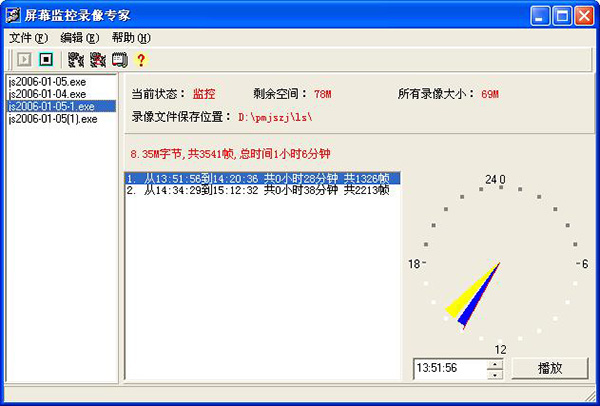
1、全面兼容各类显示设置,包括16色至32位色深的所有色彩模式
支持任意分辨率屏幕,可同时录制多显示器内容
录制过程中可随时调整色彩模式和屏幕分辨率
2、支持开机自启动录制,实现无人值守的全天候监控
3、具备异常断电保护功能,可修复因意外中断导致的录像文件损坏
4、提供双重密码保护:软件启动密码+录像文件播放密码
5、采用动态帧压缩技术,普通操作每小时仅需几MB存储空间
6、智能存储管理:支持磁盘空间不足时自动清理最早录像或停止录制
7、精准触发录制:可按时间范围、用户账户或特定应用程序启动录制
8、提供时间轴定位功能,支持快速跳转到指定时间点播放
9、系统资源占用率极低,后台运行几乎不影响性能
10、录像文件可跨设备播放,便于内容审查
11、内置片段截取功能,可提取关键内容单独保存
12、多级画质调节,平衡清晰度与存储空间需求
13、支持普通权限账户运行,防止被恶意终止
14、服务器版本兼容Windows Server系统,可同时录制多个远程桌面会话
1、录像文件命名规则
默认按日期生成独立文件(如js2023-8-1.lxj)。若录制过程中出现异常,可能产生带序号的备用文件(如js2023-8-1(1).lxj)。所有文件均按实际录制时间排序,不受系统日期修改影响。
2、软件运行状态管理
重要说明:主界面打开期间不会记录任何操作。
通过工具栏"开始"/"停止"按钮切换监控状态。如需定时录制,需在设置中启用"开机自启"和"自动监控"选项,并在"时机"页面配置具体条件。
3、完全退出程序的方法
必须通过"文件→退出"菜单彻底关闭程序,点击窗口关闭按钮仅会隐藏界面。
4、开机自启设置
在设置→基本页面勾选"开机自动运行"和"自动进入监控状态"即可。取消勾选将禁用该功能。
5、托盘图标显示
当前版本不支持隐藏系统托盘图标
6、录制帧率调整
建议新手使用"智能适配"模式,软件会自动优化帧率。高级用户可手动设置1-120fps范围,但需注意高帧率会显著增加文件体积。
7、安全防护设置
通过设置→基本页面启用"软件密码保护"可防止未授权访问。录像文件密码需在"录像文件播放设置"中单独配置,对新旧文件均有效。
8、应用程序触发录制
以监控Word为例:启用"特定程序录制"功能后,使用"屏幕选取"工具点击Word窗口即可。注意:此功能不适用于最新版QQ等特殊程序。
9、录像片段提取
通过播放器"截取"功能可提取关键片段,建议将提取内容保存在独立目录。截取后的文件需使用专用LXJ播放器查看。
10、软件卸载方法
必须通过"文件→卸载"菜单完成完整卸载流程。
11、存储空间预估
文件大小取决于屏幕变化频率、录制帧率和画质设置。典型办公场景8小时录制约100MB左右,视频浏览等动态内容可能达到数百MB。
12、画质调节说明
默认采用优化画质以节省空间,如需高清记录请在设置中将"图像质量"调至最高(但会显著增加文件体积)。
13、录像播放方式
支持直接双击播放或通过"文件→另存为"转移文件。跨设备播放需使用配套LXJ播放器(位于"录像播放器"文件夹)。
(您的评论需要经过审核才能显示)
0条评论